CAD图形文件转换为MAPGIS格式文件
常规AutoCAD图转换步骤(CAD转MAPGIS方法)
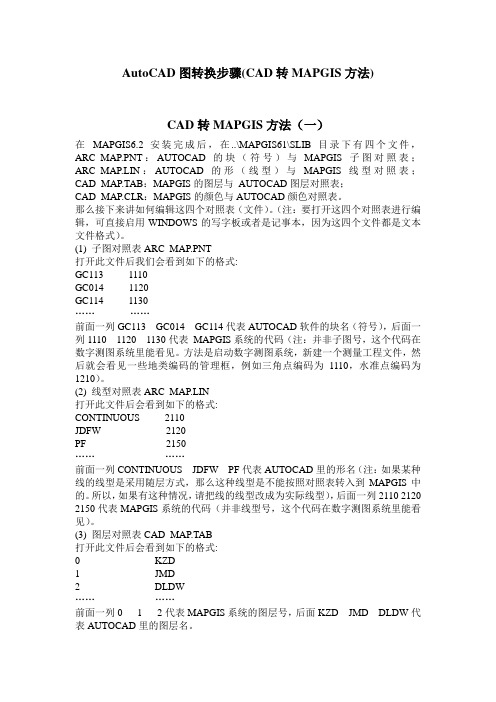
AutoCAD图转换步骤(CAD转MAPGIS方法)CAD转MAPGIS方法(一)在MAPGIS6.2安装完成后,在..\MAPGIS61\SLIB目录下有四个文件,ARC_MAP.PNT:AUTOCAD的块(符号)与MAPGIS子图对照表;ARC_MAP.LIN:AUTOCAD的形(线型)与MAPGIS线型对照表;CAD_MAP.TAB:MAPGIS的图层与AUTOCAD图层对照表;CAD_MAP.CLR:MAPGIS的颜色与AUTOCAD颜色对照表。
那么接下来讲如何编辑这四个对照表(文件)。
(注:要打开这四个对照表进行编辑,可直接启用WINDOWS的写字板或者是记事本,因为这四个文件都是文本文件格式)。
(1) 子图对照表ARC_MAP.PNT打开此文件后我们会看到如下的格式:GC113 1110GC014 1120GC114 1130…………前面一列GC113 GC014 GC114代表AUTOCAD软件的块名(符号),后面一列1110 1120 1130代表MAPGIS系统的代码(注:并非子图号,这个代码在数字测图系统里能看见。
方法是启动数字测图系统,新建一个测量工程文件,然后就会看见一些地类编码的管理框,例如三角点编码为1110,水准点编码为1210)。
(2) 线型对照表ARC_MAP.LIN打开此文件后会看到如下的格式:CONTINUOUS 2110JDFW 2120PF 2150…………前面一列CONTINUOUS JDFW PF代表AUTOCAD里的形名(注:如果某种线的线型是采用随层方式,那么这种线型是不能按照对照表转入到MAPGIS中的。
所以,如果有这种情况,请把线的线型改成为实际线型),后面一列2110 2120 2150代表MAPGIS系统的代码(并非线型号,这个代码在数字测图系统里能看见)。
(3) 图层对照表CAD_MAP.TAB打开此文件后会看到如下的格式:0 KZD1 JMD2 DLDW…………前面一列0 1 2代表MAPGIS系统的图层号,后面KZD JMD DLDW代表AUTOCAD里的图层名。
CAD转MAPGIS方法

CAD转MAPGIS方法(一)这几天因为要把一个cad数据转为mapgis的格式,在网上找了好长时间,但没有找到一个较好的办法,直到看见一个网友介绍的用mapinfo做中间环节的办法。
应用那位网友的办法后,感觉超爽,特别是直接用MAPGIS转的时候一些线转不过的文件,建议兄弟们也试一试,具体做法是:1、把DWG格式转为DXF格式文件,最后是转存低版本的DXF格式;2、用MAPINFO软件中的导入方法,把要转的CAD文件转为MAPINFO中的TAB格式;3、然后用MAPINFO中的导出方法,把TAB格式导出为MIF格式;4、用MAPGIS中的文件转换功能,把MIF格式转为点、线、面文件;5、用上面转的线文件中点太多,可以用抽稀线功能让线上点减少,抽稀因子我用的是0.01;6、呵呵,这样一来就可以感受成功的感觉了。
另外CorelDRAW的文件也可用上面的办法,在CorelDRAW中适当设置后也可以转为MAPGIS的格式。
我已把用CorelDRAW做的规划图成功转为MAPGIS文件了,大家也可以一试。
坐标问题可以有校正功能处理。
CAD转MAPGIS方法(二)在MAPGIS6.1安装完成后,在..\MAPGIS61\SLIB目录下有四个文件,ARC_MAP.PNT:AUTOCAD的块(符号)与MAPGIS子图对照表;ARC_MAP.LIN:AUTOCAD的形(线型)与MAPGIS线型对照表;CAD_MAP.TAB:MAPGIS的图层与AUTOCAD图层对照表;CAD_MAP.CLR:MAPGIS的颜色与AUTOCAD颜色对照表。
那么接下来讲如何编辑这四个对照表(文件)。
(注:要打开这四个对照表进行编辑,可直接启用WINDOWS的写字板或者是记事本,因为这四个文件都是文本文件格式)。
(1) 子图对照表ARC_MAP.PNT打开此文件后我们会看到如下的格式:2341 122432 132433 14…………前面一列2341 2342 2433代表AUTOCAD软件的块名(符号),后面一列12 13 14代表MAPGIS系统的代码(注:并非子图号,这个代码在数字测图系统里能看见。
cad与mapgis之间文件的转换
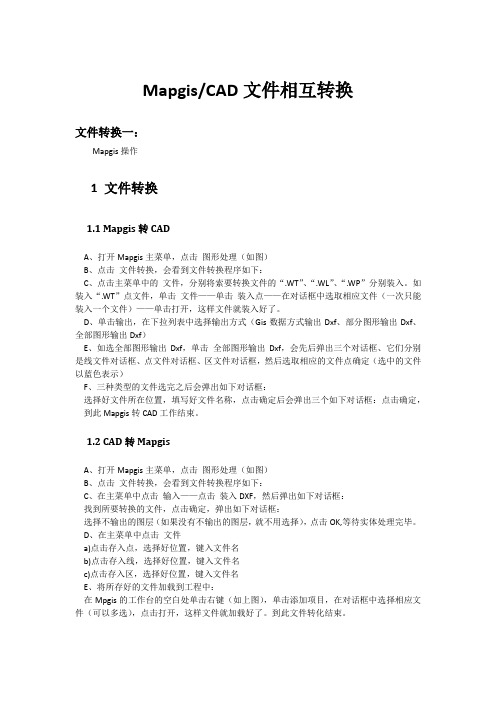
Mapgis/CAD文件相互转换文件转换一:Mapgis操作1 文件转换1.1 Mapgis转CADA、打开Mapgis主菜单,点击图形处理(如图)B、点击文件转换,会看到文件转换程序如下:C、点击主菜单中的文件,分别将索要转换文件的“.WT”、“.WL”、“.WP”分别装入。
如装入“.WT”点文件,单击文件——单击装入点——在对话框中选取相应文件(一次只能装入一个文件)——单击打开,这样文件就装入好了。
D、单击输出,在下拉列表中选择输出方式(Gis数据方式输出Dxf、部分图形输出Dxf、全部图形输出Dxf)E、如选全部图形输出Dxf,单击全部图形输出Dxf,会先后弹出三个对话框、它们分别是线文件对话框、点文件对话框、区文件对话框,然后选取相应的文件点确定(选中的文件以蓝色表示)F、三种类型的文件选完之后会弹出如下对话框:选择好文件所在位置,填写好文件名称,点击确定后会弹出三个如下对话框:点击确定,到此Mapgis转CAD工作结束。
1.2 CAD转MapgisA、打开Mapgis主菜单,点击图形处理(如图)B、点击文件转换,会看到文件转换程序如下:C、在主菜单中点击输入——点击装入DXF,然后弹出如下对话框:找到所要转换的文件,点击确定,弹出如下对话框:选择不输出的图层(如果没有不输出的图层,就不用选择),点击OK,等待实体处理完毕。
D、在主菜单中点击文件a)点击存入点,选择好位置,键入文件名b)点击存入线,选择好位置,键入文件名c)点击存入区,选择好位置,键入文件名E、将所存好的文件加载到工程中:在Mpgis的工作台的空白处单击右键(如上图),单击添加项目,在对话框中选择相应文件(可以多选),点击打开,这样文件就加载好了。
到此文件转化结束。
文件转换二:MAPGIS文件转换为AutoCAD文件的具体操作下面具体谈谈数据在MAPGLS系统中数字化地形图一般由三部分组成,好一个图形由线文件(*WL)、点文件(*WT)和区文件(*WP)组成;而AutoCAD中样图文件一般由一个文件构成,即线、点和区等都由*DWG表示。
CAD格式数据转ArcGIS格式数据
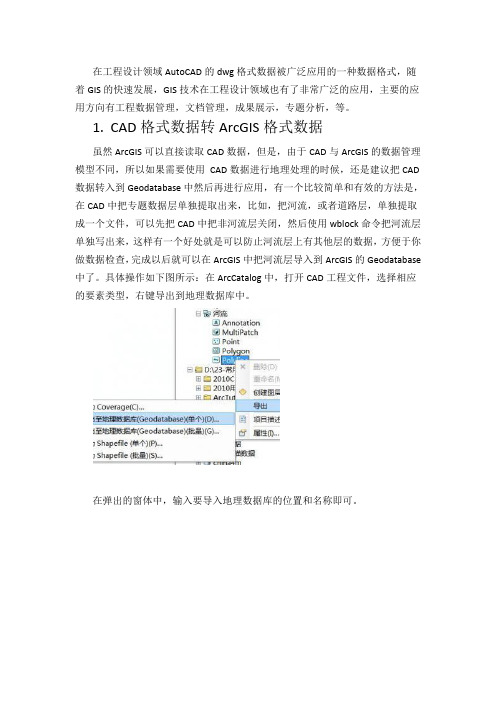
在工程设计领域AutoCAD的dwg格式数据被广泛应用的一种数据格式,随着GIS的快速发展,GIS技术在工程设计领域也有了非常广泛的应用,主要的应用方向有工程数据管理,文档管理,成果展示,专题分析,等。
1.CAD格式数据转ArcGIS格式数据虽然ArcGIS可以直接读取CAD数据,但是,由于CAD与ArcGIS的数据管理模型不同,所以如果需要使用CAD数据进行地理处理的时候,还是建议把CAD 数据转入到Geodatabase中然后再进行应用,有一个比较简单和有效的方法是,在CAD中把专题数据层单独提取出来,比如,把河流,或者道路层,单独提取成一个文件,可以先把CAD中把非河流层关闭,然后使用wblock命令把河流层单独写出来,这样有一个好处就是可以防止河流层上有其他层的数据,方便于你做数据检查,完成以后就可以在ArcGIS中把河流层导入到ArcGIS的Geodatabase 中了。
具体操作如下图所示:在ArcCatalog中,打开CAD工程文件,选择相应的要素类型,右键导出到地理数据库中。
在弹出的窗体中,输入要导入地理数据库的位置和名称即可。
2. 定义投影导入到Geodatabas中的数据,这个时候虽然坐标信息显示的和CAD是一样的,但是还没有地理参考信息,如果要想把这个数据展现在地理环境中,这个时候就需要对它进行投影的定义。
首先在CAD的图框上查找相关的地理和投影坐标信息,一般在左下角会有投影坐标信息,比如北京1954坐标,图框的格网线附近还会有相应的分带,带号信息,找到这些信息以后,就可以进行投影定义了,选择,工具箱->数据管理工具->投影与变换->定义投影在弹出的窗体中,输入要导入地理数据库的位置和名称即可。
3.投影转换ArcGIS也提供了投影转换的工具,矢量数据的投影转换使用,工具箱->数据管理工具->投影和变换->要素->投影工具例如要把北京1954转为WGS84,在ArcGIS中北京1954转WGS84一共提供了6种可选的参数,每种参数的意思如下:Beijing_1954_To_WGS_1984_1 15918 China - Orduz basin 鄂尔多斯盆地Beijing_1954_To_WGS_1984_2 15919 China - offshore Yellow Sea 黄海海域Beijing_1954_To_WGS_1984_3 15920 China - offshore South China Sea - Pearl River basin 南海海域-珠江口Beijing_1954_To_WGS_1984_4 15921 China - south and west Tarim basin 塔里木盆地Beijing_1954_To_WGS_1984_5 15935 China - Bei Bu Basin 北部湾Beijing_1954_To_WGS_1984_6 15936 China - Orduz basin 鄂尔多斯盆地其中1、4、6是3参数转换,2、3、5是7参数转换这些应该是概略参数,不是很准,准确的参数是保密的,请咨询当地测绘部门。
CAD数据转MAPGIS格式

CAD数据转MAPGIS格式AutoCAD数据转MapGISMapGIS6.1版本对AutoCAD的DXF格式转MapGIS数据这一功能做了很大改动:第一,转换后数据量明显减小;第二,能将AutoCAD的块转成MapGIS的子图,AutoCAD的形(线型)转成MapGIS的线型,并能控制AutoCAD的图层和顔色转入MapGIS后的情况。
下面讲AutoCAD数据转入MapGIS系统的几个主要步骤:一.编辑数据转换用对应表文件在\MAPGIS6.1安装目录\SLIB\中,包含几个文本文件,其中arc_map.pnt、arc_map.lin、cad_map.tab、cad_map.clr分别是AutoCAD数据转MapGIS的对应表文件(这些文件的名称是固定的,不能随意改动),可用记事本打开。
每个文件的意义如下:arc_map.pnt:AutoCAD的块名与MapGIS的编码对应表;arc_map.lin:AutoCAD的形名与MapGIS的编码对应表;cad_map.tab:MapGIS的图层号与AutoCAD的图层名对应表;cad_map.clr:MapGIS的颜色号与AutoCAD的颜色号对应表。
下面讲如何编辑这四个对应表文件:1.arc_map.pnt(AutoCAD的块名与MapGIS的编码对应表)打开此文件后,会看到:2341 122342 132343 14…………第一列2341 2342 2343表示AutoCAD中的块名(符号);第二列12 13 14表示MapGIS 系统的编码(注:并非子图号,这个编码在数字测图系统里可以看见。
方法是:启动数字测图系统,新建一个测量工程文件,将系统库目录设置成\MAPGIS6.1安装目录\SuvSlib\,然后点击菜单\工具\地物编码表\,就会看见各种地物的编码和其在MapGIS系统中的参数)。
例如,AutoCAD中代表三角点的块的名称为SJD,MapGIS系统中的三角点符号的编码为1110,则把上表改为SJD 1110…………2.arc_map.lin(AutoCAD的形名与MapGIS的编码对应表)打开此文件后,会看到:2341 122342 132344 14…………第一列2341 2342 2343表示AutoCAD中的形名(注:如果某种线的线型是采用随层方式,则这种线型不能按照对照表转入到MapGIS系统中。
AutoCAD数据转换为MapGIS数据
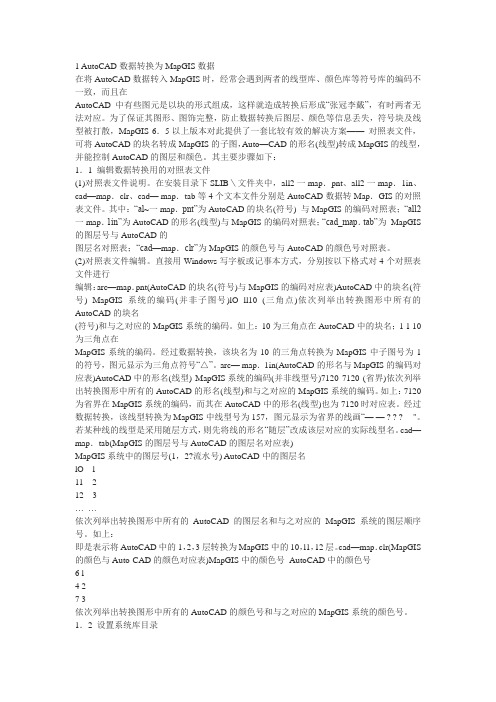
1 AutoCAD数据转换为MapGIS数据在将AutoCAD数据转入MapGIS时,经常会遇到两者的线型库、颜色库等符号库的编码不一致,而且在AutoCAD中有些图元是以块的形式组成,这样就造成转换后形成“张冠李戴”,有时两者无法对应。
为了保证其图形、图饰完整,防止数据转换后图层、颜色等信息丢失,符号块及线型被打散,MapGIS 6.5以上版本对此提供了一套比较有效的解决方案——对照表文件,可将AutoCAD的块名转成MapGIS的子图,Auto—CAD的形名(线型)转成MapGIS的线型,并能控制AutoCAD的图层和颜色。
其主要步骤如下:1.1 编辑数据转换用的对照表文件(1)对照表文件说明。
在安装目录下SLIB\文件夹中,all2一map.pnt、all2一map.1in、cad—map.clr、cad— map.tab等4个文本文件分别是AutoCAD数据转Map.GIS的对照表文件。
其中:“al~一map.pnt”为AutoCAD的块名(符号) 与MapGIS的编码对照表;“all2一map.1in”为AutoCAD的形名(线型)与MapGIS的编码对照表;“cad_map.tab”为MapGIS 的图层号与AutoCAD的图层名对照表;“cad—map.clr”为MapGIS的颜色号与AutoCAD的颜色号对照表。
(2)对照表文件编辑。
直接用Windows写字板或记事本方式,分别按以下格式对4个对照表文件进行编辑:arc—map.pnt(AutoCAD的块名(符号)与MapGIS的编码对应表)AutoCAD中的块名(符号) MapGIS系统的编码(并非子图号)lO ll10 (三角点)依次列举出转换图形中所有的AutoCAD的块名(符号)和与之对应的MapGIS系统的编码。
如上:10为三角点在AutoCAD中的块名;1 1 10为三角点在MapGIS系统的编码。
经过数据转换,该块名为10的三角点转换为MapGIS中子图号为1的符号,图元显示为三角点符号“△”。
CAD转MAPGIS对照表

补充:文件转换
• 1、AUTOCAD数据→MAPGIS数据 符号对照表-arc_map.pnt 线型对照表-arc_map.lin 颜色对照表-cad_map.clr 层对照表-cad.map.tab
文件转换
• ①、将AUTOCAD的dwg格式,转换为AUTOCAD的数据 交换格式DXF; • ②、经系统库目录设为..\suvslib,并将..\slib目录下的上述 四个对照表文件拷贝至系统库目录..\suvslib下; • ③、对系统库目录..\suvslib下这四个对照表文件进行编辑, 可直接用记事本的方式打开,需注意的是对照表中 MAPGIS编码是在“数字测图”系统中查到的,并且要区 分对照表的大小写; • ④、进入“文件转换”模块,装入需要转换的“DXF”文 件,系统提示“选择不转出层”,确定,则系统自动按照 我们设定的对照关系转换; • ⑤、复位窗口,• • • • • • • 颜色对照表-cad_map.clr MAPGIS(颜色号) AUTOCAD(颜色号) 1 10 2 4 3 6 层对照表-cad.map.tab MAPGIS(图层号) AUTOCAD(图层名) 0 TREE_LAYER 1 STREET 2 TIC 255 HOUSE
文件转换
• • • • • • • • • • 符号对照表-arc_map.pnt AUTOCAD(块名) MAPGIS(编码) CG2341 12 CG2342 13 CG2343 14 线型对照表-arc_map.lin AUTOCAD(线型) MAPGIS(编码) cunjie 12 xianjie 13 shengjie 14
CAD文件转arcGIS文件的方法
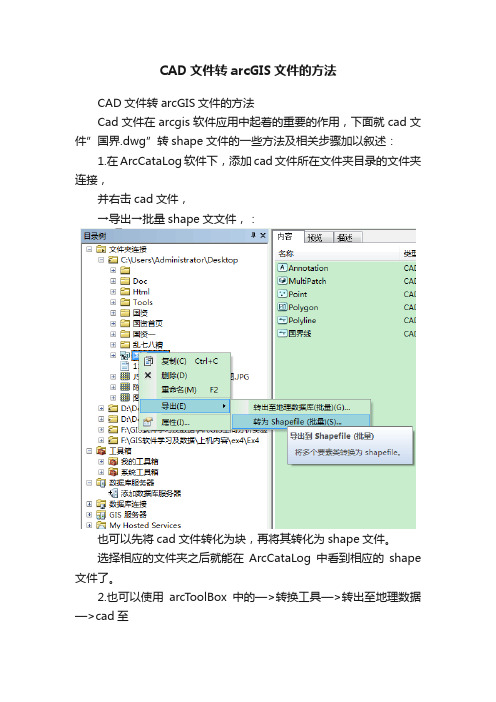
CAD文件转arcGIS文件的方法
CAD文件转arcGIS文件的方法
Cad文件在arcgis软件应用中起着的重要的作用,下面就cad文件”国界.dwg”转shape文件的一些方法及相关步骤加以叙述:
1.在ArcCataLog软件下,添加cad文件所在文件夹目录的文件夹连接,
并右击cad文件,
→导出→批量shape文文件,:
也可以先将cad文件转化为块,再将其转化为shape文件。
选择相应的文件夹之后就能在ArcCataLog中看到相应的shape 文件了。
2.也可以使用arcT oolBox中的—>转换工具—>转出至地理数据—>cad至
地理数据库:
并且设置输入的cad文件
这样便将cad数据完美转化成了arcgis数据,并保证了地理信息数据的不丢失。
3.在arcmap 选择文件的窗口单击cad文件,
将所有数据集加载在图层,再分别右击数据—>导出至cad
这是一种非常繁琐的方法。
然后可将转换的shape文件加入至相应的地理数据库。
4.。
- 1、下载文档前请自行甄别文档内容的完整性,平台不提供额外的编辑、内容补充、找答案等附加服务。
- 2、"仅部分预览"的文档,不可在线预览部分如存在完整性等问题,可反馈申请退款(可完整预览的文档不适用该条件!)。
- 3、如文档侵犯您的权益,请联系客服反馈,我们会尽快为您处理(人工客服工作时间:9:00-18:30)。
1:打开cad文件,确定要转换的区域(有时候需要的区域外还有很多不需要的东西,无法进行转换),新建另一个新的cad文件,将需要转换的区域复制到新的cad文件,取名为“需要转换.dwg”。
如图,
只有第一部分为所需部分,所以,将第一部分复制出来,粘贴到“需要转换.dwg”。
2:打开“需要转换.dwg”,删除此文件里面无法被MAPGIS识别的部分:例如mapgis不能识别的符号,双行文字(mapgis只识别单行文字)等等。
3:将处理好的文件“需要转换.dwg”另存为“需要转换.dxf”,如图所示:
4:打开mapgis——图形处理——文件转换,出现文件转换窗口:
选择输入,找到刚才的“需要转换.dxf”,选择图层中不需要输出的图层,如图:
假设“高程和地名”及“边框”两个图层不需要,选中,让后点OK,即可。
5:最后选择文件——存储点、线、面即可(一般没有面文件,转换不出来)。
